HostMonitor监控软件使用说明
PING 监控软件的使用

PING 监控软件的使用说明
PING 监控软件HostMonitor
首先介绍一下HostMonitor的强大监视功能,如图1。
图1 软件概况
1.使用ICMP协议的ping及trace命令探测主机、路由器和其他网络设备。
2.检测基于TCP连接的一些应用,如FTP、News、WhoIs。
3.检测基于UDP连接的一些应用,如TFTP、SNMP、Daytime等。
4.用特定的探测方法检测如NTP、SMTP、POP3、IMAP、DNS、LDAP、RADIUS服务。
其他的更有HTTP检测,SQL检测,CPU利用率检测等。
通过使
用这些监视类型,管理员能在故障发生的第一时间发现故障点。
图2 软件界面
图3 另一个界面
运行Hostmonitor,界面如图2,也能采用如图3这个界面。
管理员能建立一个监视列表,把需要监视的设备添加进入即可(如图4)。
图4 添加监视设备
图5 设定报警
当被监视设备出现故障的时候,Hostmonitor能通过弹出框、声音、发送E-Mail,甚至SMS短信(需要短信网关)的方式提供报警,图5为报警设定界面。
管理员在排查故障的时候难免要对日志进行周详的分析,Hostmonitor提供了强大的日志功能,他能生成Text、HTML、DBF 等文件格式,而且还提供ODBC接口,能方便地写入数据库,以备长时间存档。
日志还能按需生成单个文件,能每天,每周,每月甚至每年生成。
他还自带一个图像化的日志分析器,能生成设备运行状态的曲线图。
对需要运行状况报表的地方特别有利(如图6)。
图6为日志查看界面。
hostmonitor使用手册

hostmonitor使⽤⼿册HostMonitor使⽤简单说明⽤途:⾃定义周期监控⽹络状态、⽹络流量、服务器进程、磁盘空间、⽂件数量、⽂件⼤⼩、服务状态等等。
并可⽣成WEB 页⾯随时查看,还可以同时写⼊⽂本、数据库等存储介质以备⽇后查看。
条件:⽬标主机必须启动“远程注册表服务”,并打开TCP139端⼝。
⼀、配置监控⽬标以下仅列出了4个例⼦:ping、TCP、磁盘空间、进程,其他功能⼤同⼩异。
1.Ping检查。
下图左侧Test Method:pingAddress:⽬标地址Packet size:当线路带宽有限的情况下,建议⽤0。
下图右侧Test Every:⼩时、分、秒。
根据等级来决定监控周期,建议检测周期1-3分钟。
Schedule:24⼩时不间断监控。
Alert Prof ile:Do nothing,当监控的⽬标主机⽐较多时选择此项,否则⼤⾯积告警时会严重影响程序所在主机性能。
2.监控TCP连接,包括FTP、SQL、WEB等所有基于TCP连接的服务。
test medhod选择tcp connectionSendData:%0D%0A(此处为数字0),根据业务等级⾃⾏设定周期。
建议在5分钟左右。
3.⽹络上其他主机的磁盘空间test medhod选择UNC下图左侧监控周期1⼩时,或按各地服务器每天消耗的磁盘空间⾃定义。
4.监控服务器进程输⼊⽬标主机的IP地址、⽤户名密码后,可以查看远端服务器的进程,并按周期监控。
test modthod:process5.出错提⽰⽹络设备⽀持SNMP服务时,还可以监控端⼝流量,只需UDP161端⼝即可。
当任⼀监控⽬标出错时,屏幕右下⾓或主窗⼝上出现红⾊(默认颜⾊,可⾃定义)。
服务器类别过多时,左侧窗⼝可以⾃定义⽂件夹分类放置。
⼆、⽣成报告1.信息量⽐较⼤,可点击Report——Report Manger来⾃定义显⽰的列。
2. Report——Autogenerate options3. ⾃定义每分钟⾃动⽣成⼀次报告,写⼊htm⽂件。
hostmonitor简要安装使用说明文档
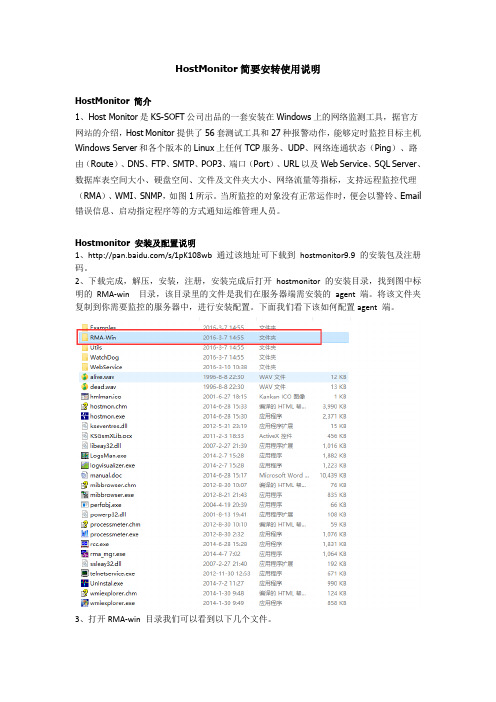
HostMonitor简要安转使用说明HostMonitor 简介1、Host Monitor是KS-SOFT公司出品的一套安装在Windows上的网络监测工具,据官方网站的介绍,Host Monitor提供了56套测试工具和27种报警动作,能够定时监控目标主机Windows Server和各个版本的Linux上任何TCP服务、UDP、网络连通状态(Ping)、路由(Route)、DNS、FTP、SMTP、POP3、端口(Port)、URL以及Web Service、SQL Server、数据库表空间大小、硬盘空间、文件及文件夹大小、网络流量等指标,支持远程监控代理(RMA)、WMI、SNMP,如图1所示。
当所监控的对象没有正常运作时,便会以警铃、Email 错误信息、启动指定程序等的方式通知运维管理人员。
Hostmonitor 安装及配置说明1、/s/1pK108wb 通过该地址可下载到hostmonitor9.9的安装包及注册码。
2、下载完成,解压,安装,注册,安装完成后打开hostmonitor 的安装目录,找到图中标明的RMA-win 目录,该目录里的文件是我们在服务器端需安装的agent 端。
将该文件夹复制到你需要监控的服务器中,进行安装配置。
下面我们看下该如何配置agent 端。
3、打开RMA-win 目录我们可以看到以下几个文件。
初次安装agent端,我们需要对其进行配置,配置程序为图中标明的rma_cfg.exe程序,双击打开配置可看到如下界面。
这里我们选择第一项,setup Passive RMA,被动模式,点击OK,进入下一界面。
以上为主界面,下面拆分说明:这里填写的是Agent端的端口号和超时时间,认证密码(必填,监控主机连接认证需要),一般端口号和超时时间默认即可,注意不要和其他端口号重复。
192.168.1.100修改填入监控主机的ip地址,127.0.0.1 此行可不作修改。
HostMonitor功能介绍与使用

主机网络监控
监控网络连接、网络流量、 网络设备状态等信息,确 保网络通信正常。
网络监控功能
网络设备监控
监控交换机、路由器、防 火墙等网络设备的状态和 性能,确保网络设备正常 运行。
网络流量监控
实时监测网络流量,分析 流量趋势,提供流量瓶颈 和异常流量的预警。
HostMonitor是什么
HostMonitor是一款功能强大的网络监控工具,用于监控网 络设备的状态和性能。
它能够实时监测网络设备的CPU利用率、内存使用情况、磁 盘空间、网络流量等关键指标,并提供可视化的图表和报告 ,帮助管理员及时发现和解决网络问题。
HostMonitor的功能特点
实时监控
应用性能监控
实时监测应用的响应时间、吞吐量等性能指标,分析应用瓶颈和 异常情况。
应用错误监控
实时监控应用错误日志,分析错误原因和解决方案,提高应用稳定 性。
应用资源监控
监控应用所需的CPU、内存、磁盘等资源的使用情况,确保应用资 源合理分配和高效利用。
04
HostMonitor使用教程
HostMonitor基本操作流程
HostMonitor报警不工作或误报
总结词
HostMonitor报警不工作或误报可能是由于报警阈值设置不当、报警规则配置错误或软件故障等。
详细描述
首先检查报警阈值设置是否合理,根据实际需求调整阈值范围。同时检查报警规则配置是否正确,确 保规则符合实际监控需求。如果问题依然存在,尝试重启HostMonitor软件或联系技术支持获取帮助 。
自定义监控
报警功能
报告生成
HostMonitor可以实监测网 络设备的各项性能指标,并实 时展示设备的状态和变化趋势 。
服务器状态检测利器----Hostmonitor操作手册

服务器状态检测利器----Hostmonitor操作⼿册Hostmonitor操作⼿册⼀、软件简介引⾔信息系统运维⼈员的很多⼯作是巡检,在不同时间段⾥检查各设备和应⽤,敲着同样的命令,记录着鲜有变化的⼯作⽇志,⼯作细致⽽⼜繁琐。
向⼤家介绍⼀位新同事——HostMonitor,⽤她来帮您完成⽇常的巡检⼯作,当然完成的不仅仅是巡检。
1、⼯具介绍HostMonitor是⼀款功能强⼤的运维管理软件,可监控Windows、Linux、Unix操作系统,各主流数据库如oracle、sybase、MySQL、MS SQL,通⽤⽹络协议等。
并提供异常报警、异常处理、⽇志、报表等多项功能。
可监控范围如下:基础环境:温湿度⽹络:ping,路由…主机:cpu、内存、swap、IO、操作系统⽇志…数据库:表空间、session、lock、资源、性能…应⽤:进程、⽇志、服务、应⽤延时…相关⽂档可参考:/doc/5bf1b840d0d233d4b04e6928.html⼆、部署2.1.概述通常情况下,利⽤HostMonitor我们可以重点监控⽹络环境、主机资源、数据库性能和资源、应⽤状态和⽇志检查。
对于关键监控项⽬异常时,设置声⾳、短信报警,再细化⽇志,配置报表,异常时及时响应,追查问题时有根有据。
2.2.安装软件在windows监控机上默认安装即可。
2.3.软件界⾯该软件打开后,主要使⽤菜单包括:“⽂件”——打开、修改和保存整个监控配置“监控”——开始、暂停、停⽌监控“测试”——编辑监控项,包括新建、复制、重置等编辑操作软件界⾯主要包括菜单栏、⼯具栏、监控项⽬⽬录树、监控项⽬条例等。
如下图中所⽰,监控项⽬树中是所有的监控主机树形结构,按照主机应⽤类型进⾏分类,点击其中的主机即看到监控项⽬条例,各监控条例中可看到其名称、当前状态、次数、返回值等信息。
三、添加监控对象3.1、添加添加监控对象的操作步骤⾸先点击⼯具栏-add。
Host Monitor教程

HostMonitor 简介
1、Host Monitor是KS-SOFT公司出品的一套安装在Windows上的网络监测工具,据官方网站的介绍,Host Monitor提供了56套测试工具和27种报警动作,能够定时监控目标主机Windows Server和各个版本的Linux上任何TCP服务、UDP、网络连通状态(Ping)、路由(Route)、DNS、FTP、SMTP、POP3、端口(Port)、URL以及Web Service、SQL Server、数据库表空间大小、硬盘空间、文件及文件夹大小、网络流量等指标,支持远程监控代理(RMA)、WMI、SNMP,当所监控的对象没有正常运作时,便会以警铃、Email错误信息、启动指定程序等的方式通知运维管理人员;
2、创建各种日志文件使用不同的详细程度和文件格式(文本,HTML,DBF 和ODBC)和可配置以满足您的需求。
3、监控原理说明:
1)Hostmonitor监控程序会按设置时间按时自动和资源主机上面的RMAagent通信,或者资源主机的RMAagent自动将预定好的监控值主动返回到hostmonitor监控程序中,通信端口默认为1055,密码为自定义(不少于6个字符);
2)对Windows资源主机的监控,一般可以在Hostmonitor中设置
4、使用说明:
1)Hostmonitor的操作很容易,但是由于其界面全部为英文,强大的功能不能很好的快速使用,先特此讲解:
分别说明几种常见的监控应用:
PING主机在线监控
监控时间设置:
Windows CPU利用率监控
Windows 磁盘空间利用率
对Windows 程序进程监控(对feiqq飞秋通信)。
hostmonitor简单配置及使用方法

Hostmonitor网络监控软件配置及使用方法一、Hostmonitor软件的使用条件:可以安装在Windows98/nt/2000/xp等系统,如需要声音报警功能,应安装声卡和音箱。
软件占用12M硬盘空间,对内存、CPU 等硬件没有特殊要求,监控的IP地址段建议安装在ab股(VLAN3)网段。
二、Hostmonitor软件的安装过程:1.将hostmonitor4.rar拷贝到d:,解压缩释放到d:。
2.运行d:\ hostmonitor4\hostmon,,出现图一;按ok图一出现图二;按ok出现图三;按cancel在图四,位置左键点击add在图五中,test by 和test method 保持不变,与图五一致,在address 中添入一个要监控的ip地址,左键点击testname 的输入框,添入此ip对应的名字。
test every 添入 0 hours 0 mins 10 sec 表示10秒钟扫描一次。
然后点击configure在图六,选中message sound 使其变兰,再选择第一个edit在图七,点击sound file后边的打开文件夹选项,之后选择打开d:\hostmonitor4\dead.wav,再点击ok,这样就设定了线路中断时的报警声。
回到图六,选第二个edit,同样的点击sound file后边的打开文件夹选项,选择打开d:\hostmonitor4\alive.wav,点击ok,设定线路恢复时的声音。
再点ok,回到图五,点击ok成功添加一条监控条目。
再次点击add,依次添加本地网关,本地网通路由器的串口地址,本地联通路由器的串口地址,远端路由器的串口地址,中心端服务器ip,监控条目建立完毕。
(要监控的地址另有附表)如果监控点正常,status项显示为host is alive, 如果监控点连接不上,status项显示为no answer,字体颜色变红,并伴有10秒一次的报警声,可以有效监控网络状况。
hostmonitor简要安装使用说明文档

HostMonitor简要安转使用说明HostMonitor 简介1、Host Monitor是KS-SOFT公司出品的一套安装在Windows上的网络监测工具,据官方网站的介绍,Host Monitor提供了56套测试工具和27种报警动作,能够定时监控目标主机Windows Server和各个版本的Linux上任何TCP服务、UDP、网络连通状态(Ping)、路由(Route)、DNS、FTP、SMTP、POP3、端口(Port)、URL以及Web Service、SQL Server、数据库表空间大小、硬盘空间、文件及文件夹大小、网络流量等指标,支持远程监控代理(RMA)、WMI、SNMP,如图1所示。
当所监控的对象没有正常运作时,便会以警铃、Email 错误信息、启动指定程序等的方式通知运维管理人员。
Hostmonitor 安装及配置说明1、/s/1pK108wb 通过该地址可下载到hostmonitor9.9的安装包及注册码。
2、下载完成,解压,安装,注册,安装完成后打开hostmonitor 的安装目录,找到图中标明的RMA-win 目录,该目录里的文件是我们在服务器端需安装的agent 端。
将该文件夹复制到你需要监控的服务器中,进行安装配置。
下面我们看下该如何配置agent 端。
3、打开RMA-win 目录我们可以看到以下几个文件。
初次安装agent端,我们需要对其进行配置,配置程序为图中标明的rma_cfg.exe程序,双击打开配置可看到如下界面。
这里我们选择第一项,setup Passive RMA,被动模式,点击OK,进入下一界面。
以上为主界面,下面拆分说明:这里填写的是Agent端的端口号和超时时间,认证密码(必填,监控主机连接认证需要),一般端口号和超时时间默认即可,注意不要和其他端口号重复。
192.168.1.100修改填入监控主机的ip地址,127.0.0.1 此行可不作修改。
- 1、下载文档前请自行甄别文档内容的完整性,平台不提供额外的编辑、内容补充、找答案等附加服务。
- 2、"仅部分预览"的文档,不可在线预览部分如存在完整性等问题,可反馈申请退款(可完整预览的文档不适用该条件!)。
- 3、如文档侵犯您的权益,请联系客服反馈,我们会尽快为您处理(人工客服工作时间:9:00-18:30)。
网络监控——Trace 监控(一)
原理: 发送ICMP报文到目的地址,根据对方回应进行检测 用途: 用于路由检测 报警: 1、路由改变 2、总跳点数不等于指定值 3、总跳点数大于指定值
- 28 -
网络监控——Trace 监控(二)
4、总跳点数小于指定值 5、应答超时 6、路由通过指定IP 7、路由没有通过指定IP 显示: 1、总响应时间 2、平均响应时间 3、最大响应时间
- 34 -
Windows 相关监控—— CPU Usage 检测
检查本地或者远端主机的CPU利用率,当利用率大于指定 值时报警 Windows:需要用指定账号连接到远端机器,且远端主机 的 Remote Registry Service 服务必须打开 也可通过RMA for win 实现 UNIX: 使用RMA 进行监控
从运维辅助工具作起,逐步完善日常系统运维体系
- 17 -
第二部分: HostMonitor系统介绍
HostMonitor软件主要功能特点 HostMonitor主要监控方法介绍
• • • • • 网络监控 磁盘空间、文件监控 服务器主机监控 数据库监控 Text Log 检查
灵活的监控时间控制 远程监控
- 35 -
Windows 相关监控—— Performance Counter 监控
监控目标主机的性能计数器 可监控内存、处理器、磁盘、进程等各项资源
可设定多种报警方式及提示
通过登录用户或者RMA进行连接
- 36 -
Text Log 检查
检查指定文件中的指定特征串(文件可使用日期宏) 可使用表达式进行查找 如(„error‟ or „warning‟) and not „16550‟ 可全字匹配、大小写不敏感、可使用全局的宏定义 报警时可定义错误行的显示内容(按单词拆分),也可显 示指定特征串在文件中的位置或者提示文件长度
- 29 -
网络监控——Trace 监控(三)
4、总跳点数 5、没有响应的节点数 6、路由信息(只显示IP) 7、路由信息(显示跳点、IP、响应时间)
- 30 -
网络监控——TCP 监控
可监控所有基于TCP的应用,如 FTP(21) Telnet(23) SQLSERVER(1433),ORACLE(1521) 等 可发送测试报文,检查指定端口的应答报文
远程监控—— RMA(Remote Manage Agent)使用(二)
- 43 -
远程监控—— Telnet service 的使用及特点
以Telnet Server的方式运行,提供Telnet 管理接口 通过指定端口(1054)连接远端或者本地的 HostMonitor(需要打开RCI支持) 客户端与Server点通讯数据加密传输 可以以服务(Service)方式运行 客户端权限控制,不同的用户拥有不同的管理及操作 权限
数据库:可用性、性能、空间、连接数、死锁等
应用:可用性(OA、邮件)、CPU利用率、内存使用、 网络资源占用、进程资源、网络资源、磁盘访问资源等
-6-
监控的实际应用(一)
外联单位链路、主机、路由、应用端口
• • • • • 交易所 银行 保证金监控中心 营业部 拨号备份线路
-7-
监控的实际应用(二)
- 37 -
DB Server 检查
检查 SQL Server、Sybase、Oracle 连接 通过 指定用户进行登录验证
- 38 -
外部程序调用检查
加载外部可执行程序(exe、bat) 检查程序的退出参数(errorlevel)来进行报警
可设定应用程序的运行模式
可设定指定时间无响应则kill 相关应用
可根据收到的回应报文报警 有/无应答 应答报文的内容进行匹配 包含/不包含指定字符串或等于/不等于指定字符串
- 31 -
磁盘、文件相关监控——UNC 检查
(Universal Naming Conversion) 通用命名约定 检测 本地或者网络共享资源的磁盘空间检测 类似 \\server\share 描述方式 需指定连入用户及密码 报警: 1、资源不可用 2、可用空间小于指定值(登录用户) 3、总可用空间小于指定值
• 核心应用应从多方面、多角度进行监控
- 12 -
制定监控策略应注意的问题
不能影响现有系统的正常工作 监控对系统资源的占用上不对系统产生较大影响 CPU资源占用应该在5%以下 监控策略不是越多越好,应注意逻辑控制,防止异常时多 个监控项同时报警,不利于问题查找
- 13 -
监控与巡检的关系
-9-
监控的实际应用(四)
核心应用监控
• • • • • • • 应用端口检查(可用性、响应时间) 运行环境检查(CPU、磁盘、内存、网络) 进程数检查 进程资源占用检查 应用日志文件检查(定时增长、异常输出等) 配置文件检查 核心参数检查
- 10 -
监控的实际应用(五)
周边应用
• OA系统
RMA 的使用提高了网络的安全性 降低了网络数据的流量 简化了网络的管理 通过RMA,可以实现非WIN32平台下不能完成的功能
RMA 与 Host monitor的数据是加密传输的。 RMA 有 监控站点限制 通过RMA MANAGER 可以配置、重启、升级 RMA
- 42 -
- 24 -
Host Moniter 常用监控方法介绍
网络监控:Ping、Trace、TCP 磁盘空间、文件检查:UNC Windows 相关监控:Process、CPU Usage、Performance Counter
Txt Log 检查 Db Server 检查 Ras 检查 外部程序调用检查
- 21 -
系统主要功能介绍—— 强大的报表管理和日志分析工具
可将测试结果生成不同类型的日志文件 TXT、HTML、DBF、ODBC 可针对不同的岗位定制特定的日志报告 如 主机管理、数据库管理、OA管理、IT 管理人员等 可针对不同的测试根据时间周期产生图形化的报表
- 22 -
系统主要功能介绍—— 跨平台支持的远程监控代理
- 15 -
性能指标的收集
巡检和监控中定期性能指标的采集
• CPU、内存、磁盘等性能容量采集
性能指标用途
• 容量管理基础数据积累 • 容量指标异常时,可能预示故障
- 16 -
监控系统奠定基础
监控系统建设的基础
• • • • IT系统风险点的识别 监控指标的识别 配置的识别 容量的识别
-4-
系统监控能带给我们什么?(二)
提供多种故障告警方式,及时通知相关责任人,避免故障 发生 收集系统及应用的运行日志,分析发现其中的异常,预测 系统可能出现的问题,将问题消灭在萌芽状态
-5-
系统监控的范围
网络: 网络设备(支持SNMP指令的)、联通性、路由等 主机:CPU利用率、内存使用、IO性能、网络流量等
系统监控方法 及 Host Monitor 系统监控软件使用说明
中国金融期货交易所China Financial Futures Exchange
内容提要
第一部分:系统监控方法及内容 系统监控的作用、范围及实际应用
第二部分: HostMonitor系统介绍
介绍HostMonitor系统监控软件 的主要功能与使用方法
- 39 -
灵活的监控时间控制——定时执行控任务(一)
定义自己的监控时间表 7×24 监控(主机、链路、数据库、邮件系统) 周一到周五(OA) 交易时间(应用) 指定时间,每天一次或者每周一次
- 40 -
灵活的监控时间控制——定时执行控任务(二)
- 41 -
远程监控—— RMA(Remote Manage Aபைடு நூலகம்ent)使用(一)
• 报表系统 • 邮件系统 • FTP系统等…
- 11 -
如何制定相应的监控策略
了解应用特性,制定相应的监控策略
• • • • • 避免和应用冲突 避免影响应用性能 根据具体应用规划监控时间及监控频率 无人值守时通过短信等方式报警 涉及到性能的监控应采用多级监控及报警
如CPU、内存、空间占用等
- 18 -
Host Monitor软件主要功能特点
58 种检测方法,能检查主机及应用的各种参数 全面的异常报警方法 多种格式的日志记录 灵活的监控时间控制 内置报表管理器,可生成各类自定义监控报表 可使用RMA(Remote Manage Agent)监控远程网络 支持Web 、Telnet、Remote Control 等多种远程管理方式
服务器主机
• CPU 利用率(10-30秒采样)
• 磁盘可用空间(10-30分钟采样) • 内存使用(10-30秒采样) • 网络连通情况(5-10秒采样)
-8-
监控的实际应用(三)
数据库服务
• • • • • • • • 连接及登录检查 监听端口检查 数据库可用空间检查 死锁检查 无效的对象检查 连接数检查 LOG文件检查 核心参数检查
可 通过Remote Monitor Agent(RMA)监控在其他网络 的远端主机
可支持Windows、Linux、Unix等多种平台
- 23 -
系统主要功能介绍——支持多种远程管理方式
可通过Web方式进行远程管理 可通过Telnet方式进行远程管理
可通过 RCC 远程控制远端的Host Monitor
系统主要功能介绍——58种检测方法
17项网络相关监控(Ping、TCP、UDP) 8项磁盘、文件相关监控 7项数据库相关监控 6项Windows 相关监控 3项常规监控 15项UNIX相关监控 2项其他监控
